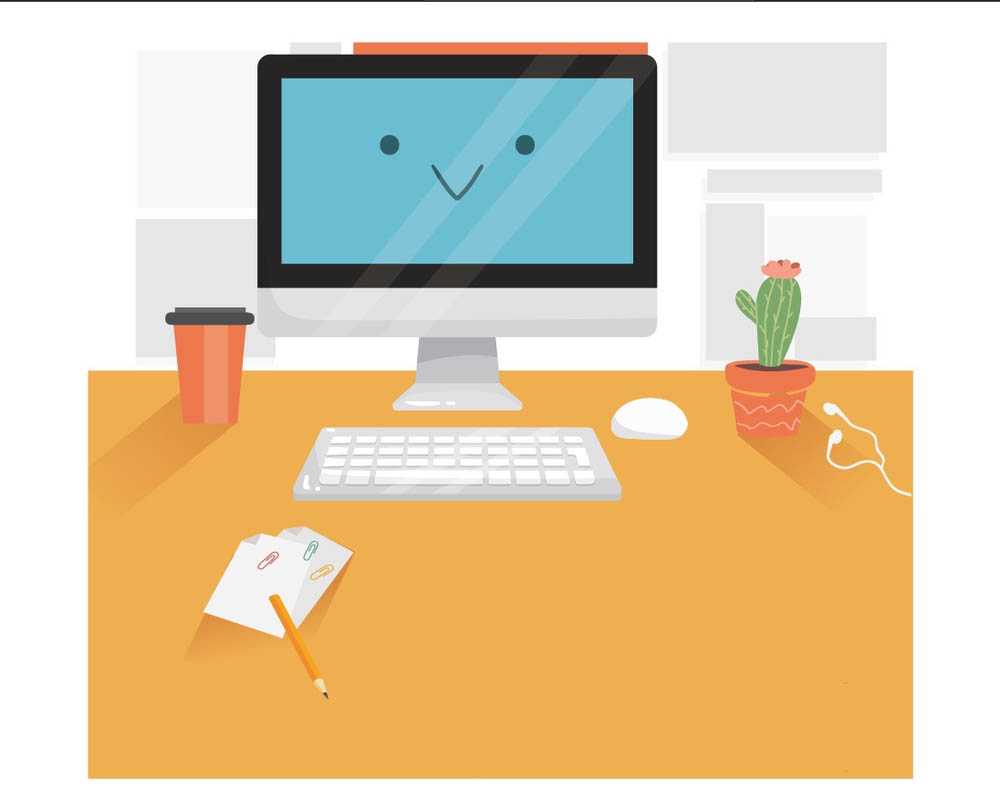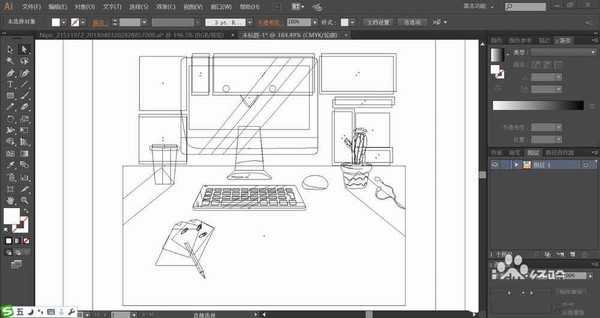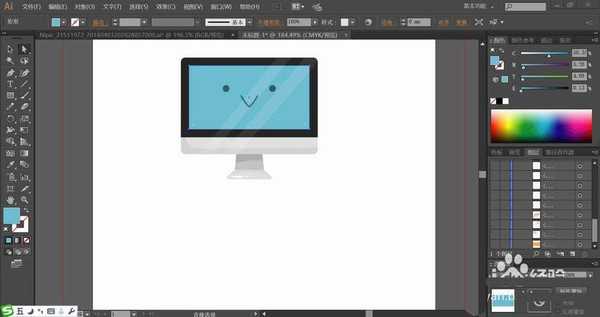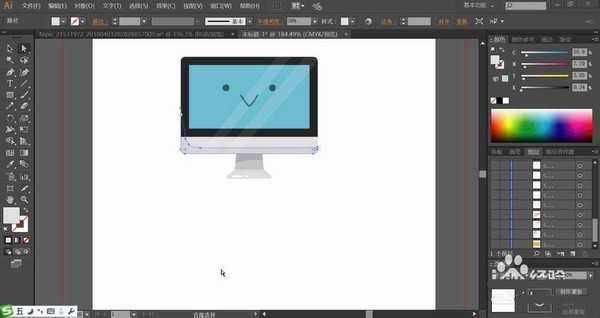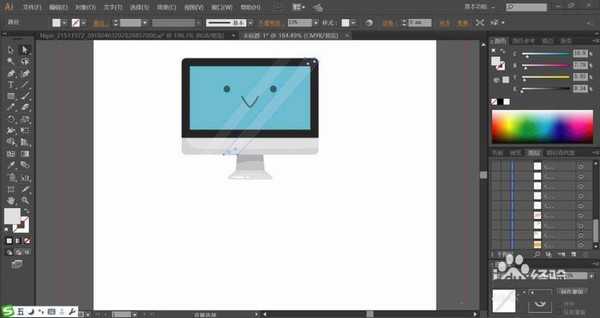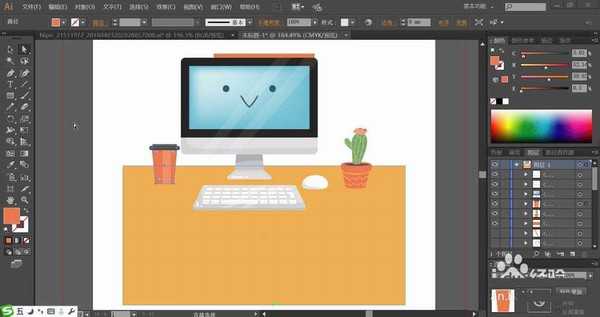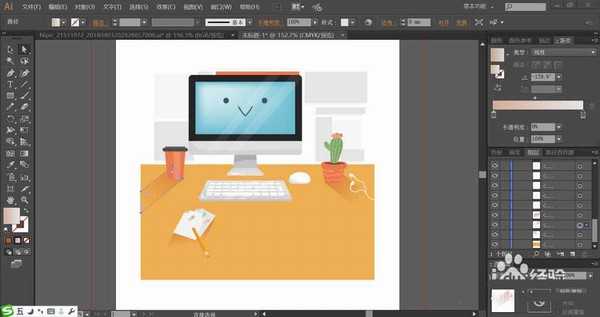ai怎么设计扁平化的办公桌场景插画矢量图?
(编辑:jimmy 日期: 2025/1/12 浏览:2)
办公桌是人们工作的地方,想要绘制扁平化的办公桌插画呢?今天,我们就来画一画办公桌,从中学习一下大量物品的绘制技巧,体会一下蓝黑色、桔红色与黑色、桔红色与绿色、灰白色的搭配使用技巧,详细请看下文介绍。
- 软件名称:
- Adobe Illustrator CC 2018 (AI) 中文安装版 64位
- 软件大小:
- 2GB
- 更新时间:
- 2017-10-20立即下载
1、先用钢笔画出电脑的显示器与键盘、鼠标等不同的电子物品,再把办公桌上面的饮料杯、仙人掌等个人物品绘制出来,接着,我们画出便签本与铅笔等物品。
2、使用蓝色与蓝灰色搭配填充屏幕与屏幕画面内容,再用灰白色与灰黑色搭配填充显示器的边框。
3、使用灰色与白色填充显示器的支架,对于显示器的暗光我们用50%透明度的灰色填充并设置成正片叠底模式,显示器的高光用15%的白光填充并设置成滤色模式。
4、键盘用灰色与白色填充,鼠标用灰色与白色搭配填充结构件。桌面用土黄色填充。
5、这一步,我们用桔红色与灰黑色搭配填充饮料杯,再用桔红色与绿色搭配填充仙人掌。
6、继续使用不同明度的橙黄色与淡粉色搭配填充铅笔的主体与笔尖,再用黑色填充笔头。便签用灰白色填充,上面的别针用红、绿、黄三色填充。
7、最后,我们用红灰色到透明色的渐变填充饮料杯与仙人掌在桌面的阴影,完成办公桌图片设计。
以上就是ai设计扁平化的办公桌场景插画矢量图的技巧,希望大家喜欢,请继续关注。
相关推荐:
ai怎么设计扁平化风格的茶杯图标?
AI怎么绘制一幅扁平化便利店的插画?
ai怎么绘制扁平化的大雪压青松的冬季场景插画?
下一篇:ai怎么设计三维立体的筒状字体?